こんにちはmasayaです。
仮想通貨を購入している人の多くが国内取引所の銘柄ばかりを購入していますが、
有望な銘柄は海外取引所にしか上場していないケースがほとんどです。
その中でも特にBinance(バイナンス)が取扱銘柄や取引量など含めて最強です。
今回は、世界No1の仮想通貨取引所のBinance(バイナンス)の口座開設方法についてわかりやすくまとめてみました。
Binance(バイナンス)
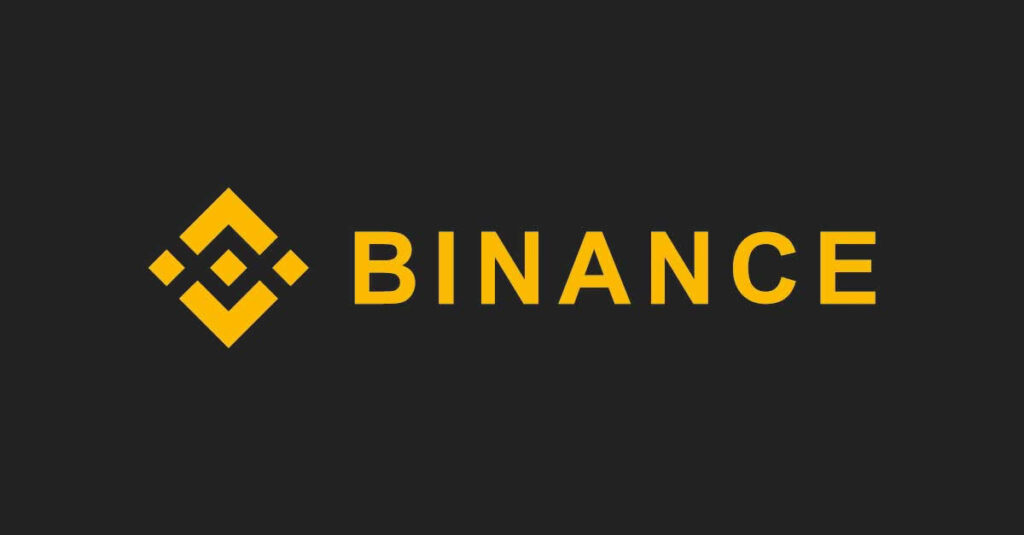
Binance(バイナンス)は仮想通貨の取引所で世界で最も取引量の多い取引所です。
実際に仮想通貨の取引所ランキングを見ても1位に君臨しています。
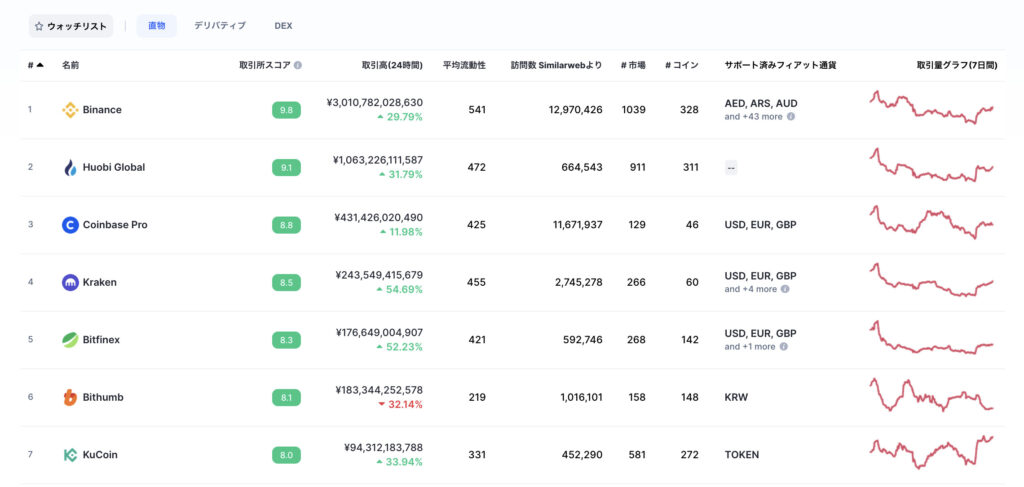
また、Binance(バイナンス)は取り扱っている仮想通貨の数は、
『160種類以上』で日本では購入できない銘柄も数多くあります。
またスプレッドなどの手数料が低いです。
国内の仮想通貨取引所で有名なCoincheck(コインチェック)は売買するだけで『約10%』のスプレッドが取られます。
しかし、Binance(バイナンス)の場合は『スプレッド無しの手数料0.1%以下』という差があるわけです。
確実に利用できる人はBinance(バイナンス)を使うべきなんですよね。
ただし、Binance(バイナンス)日本において金融庁が認可していないです。
なので、トラブルが発生した場合は自己責任となります。
Binance(バイナンス)の口座開設
Binance(バイナンス)の口座開設について説明していきます。
まず、Binance(バイナンス)の公式サイトにアクセスしましょう。
Binance(バイナンス)の公式サイトにアクセスしたら、
トップページの右上にある『開設』をクリックしましょう。
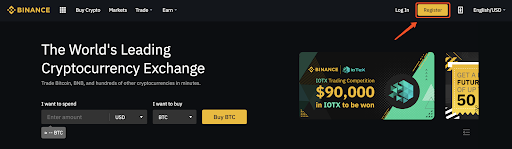
開設ページにて
・パスワード(数字、アルファベットの大文字と小文字を必ず含む)
を入力して、18歳以上であることとバイナンスの利用規約に同意する場合はチェックを入れて
『開設』ボタンを押してください。
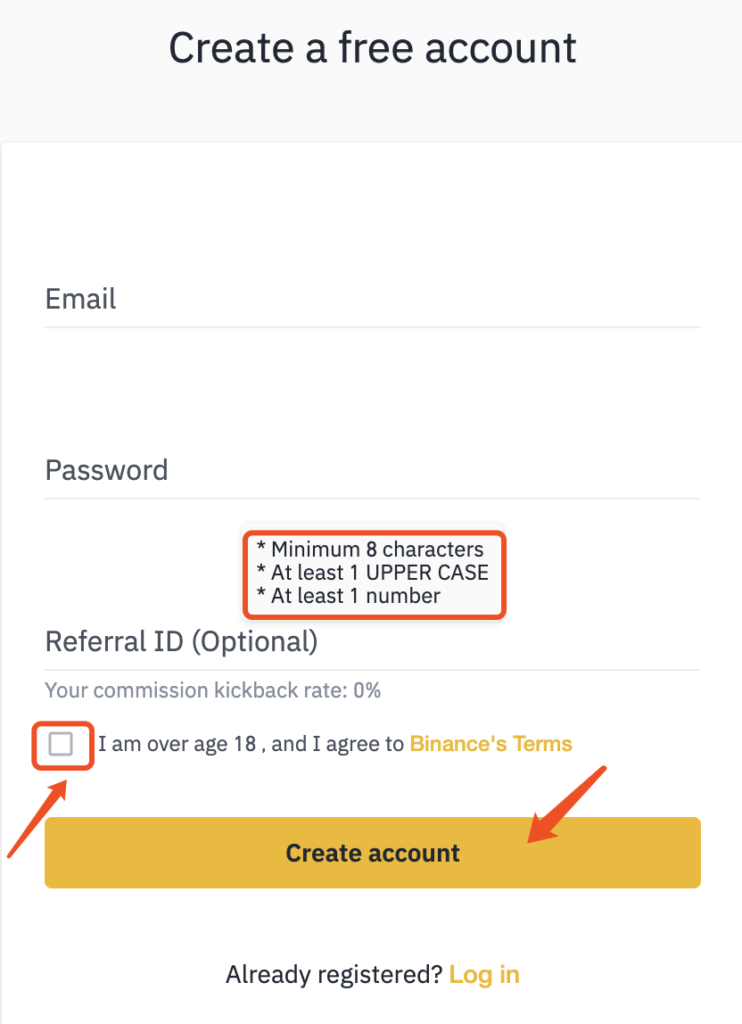
その後、登録したメールアドレスにBinance(バイナンス)からメールが届きます。
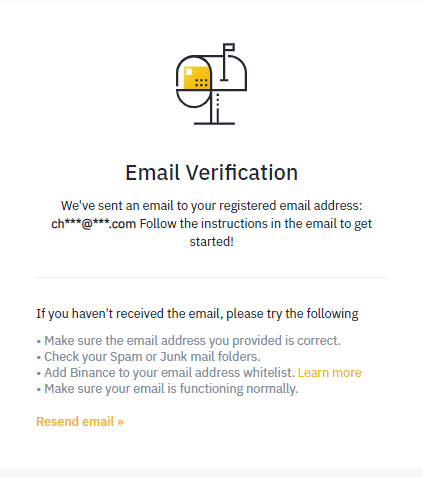
表記されたボタンを押せば登録が完了となります。
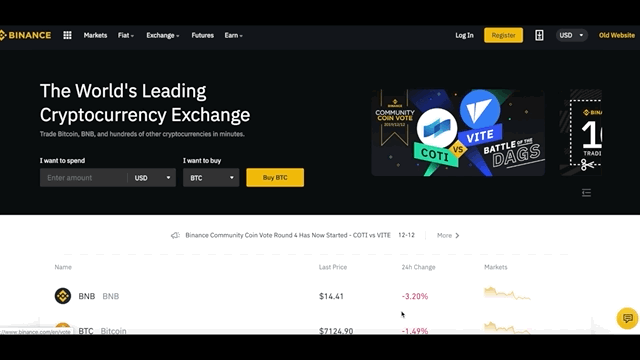
Binance(バイナンス)の本人確認
サイトにアクセスしてログインをして『ユーザーセンタ→本人確認』をクリックしましょう。
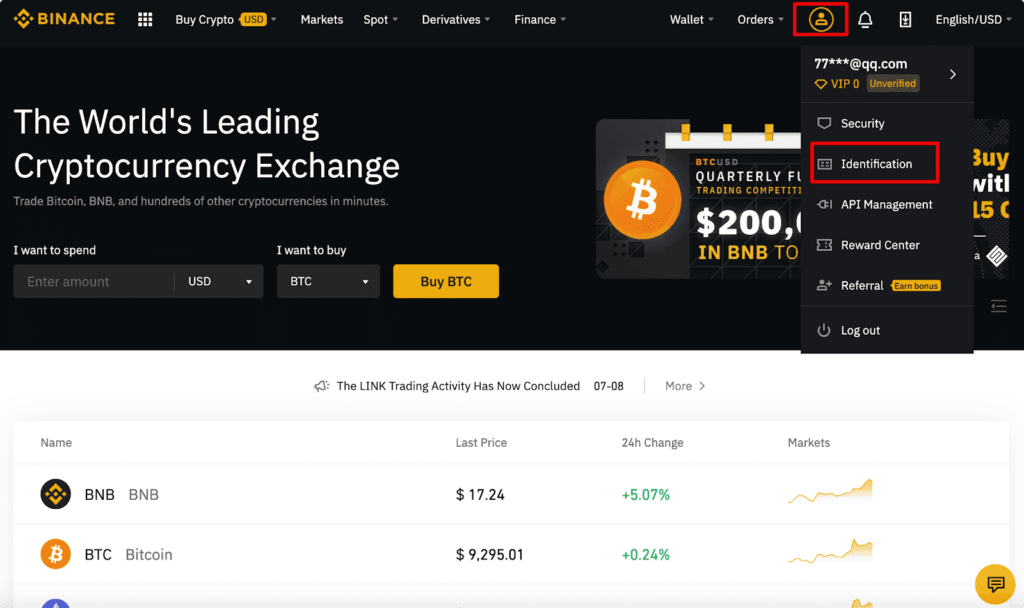
本人確認のページで『確認』 をクリックします。
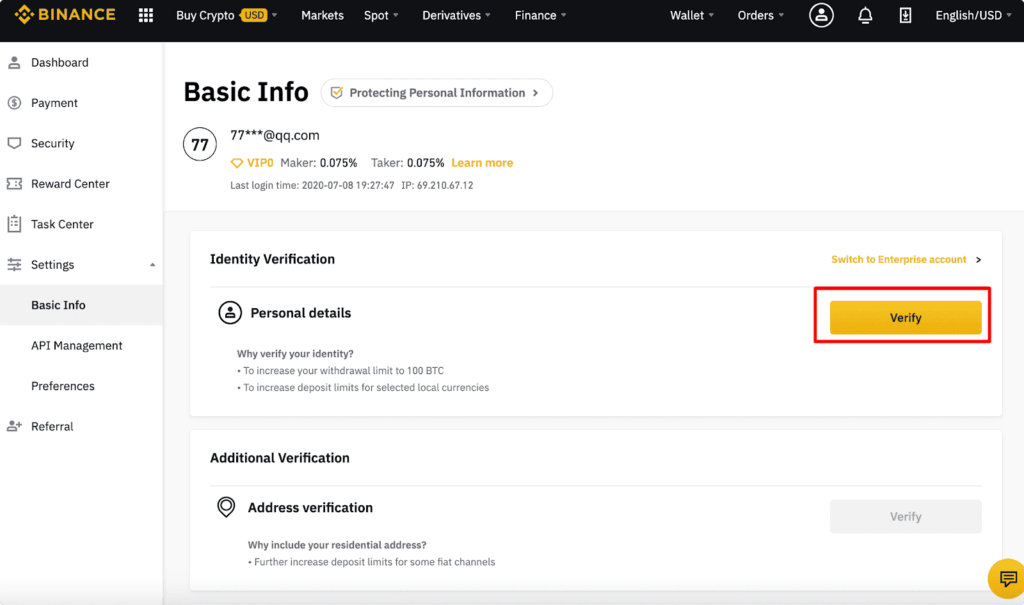
国籍を選択したら『スタート』 をクリックします。
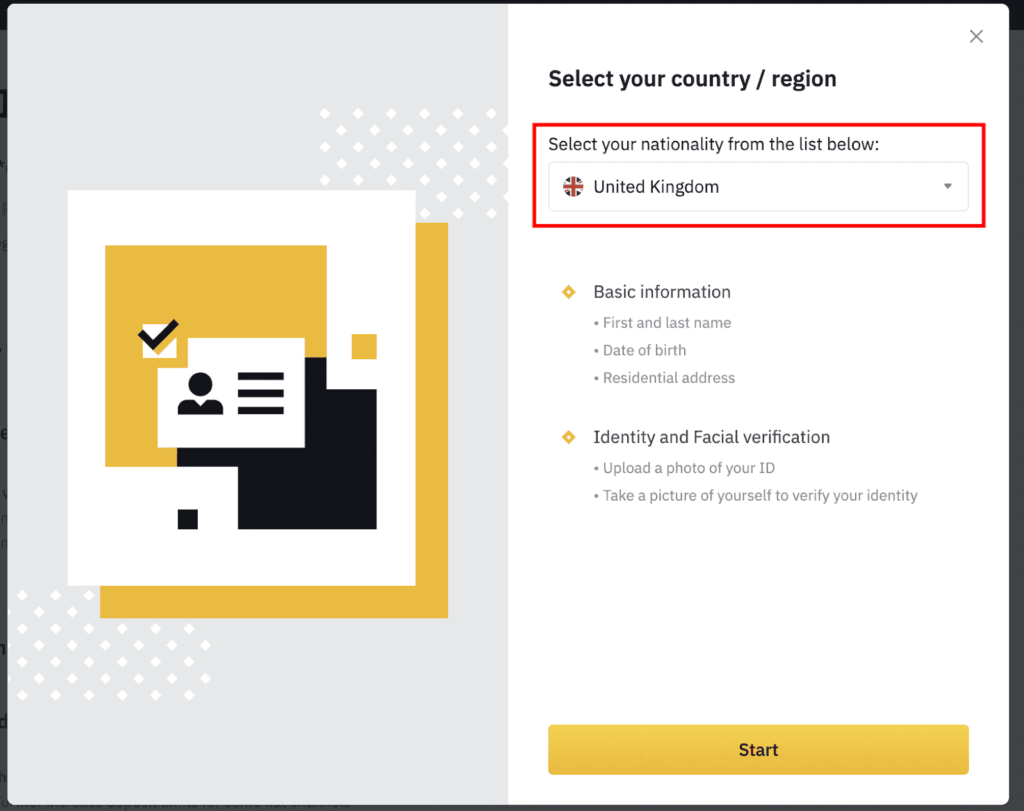
次に個人情報を入力して『続ける』をクリックします。
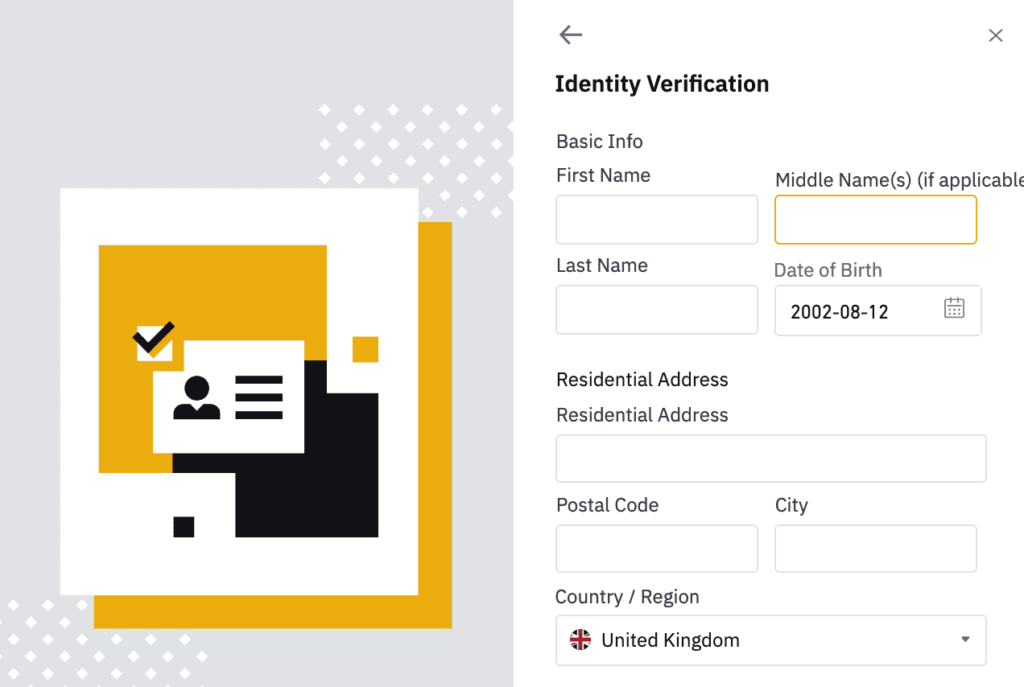
基本認証が終了したら『詳細認証に進む』をクリックして続行します。
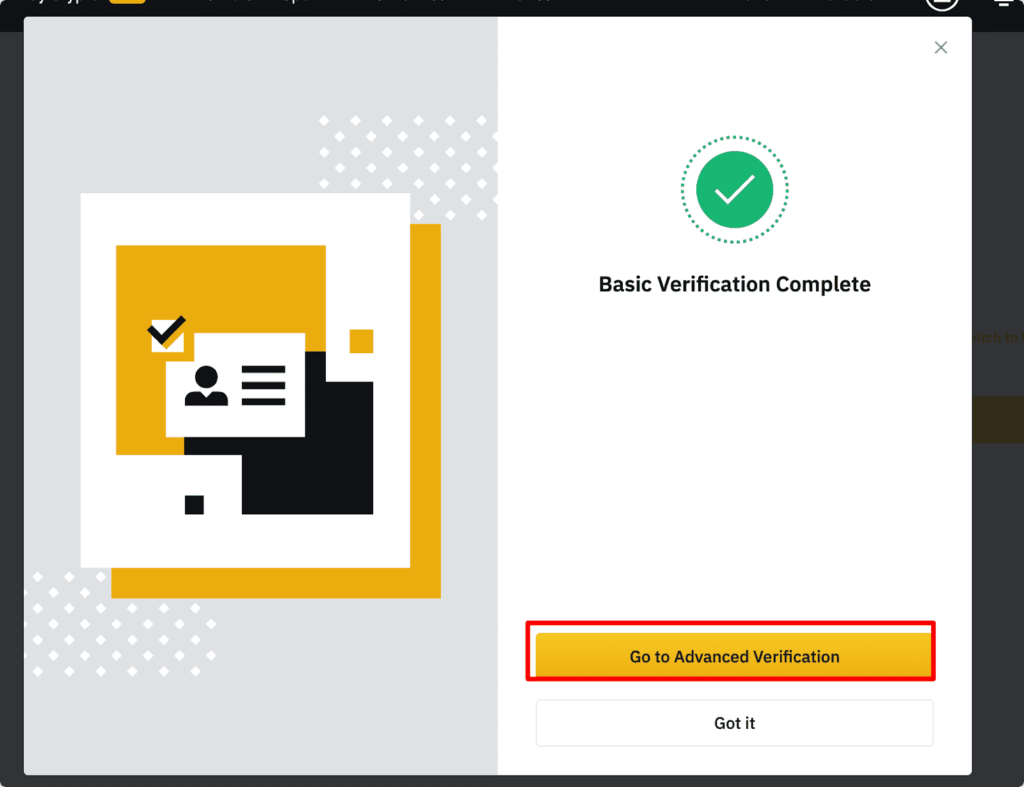
次に本人確認書類の写真をアップロードする必要があります。本人確認書類は以下の書類が使えます。
・IDカード
・運転免許証
個人的には『パスポート』がベストですね。理由はクレジットカードの登録にはパスポートが必要だからです。
パソコンからドキュメントの画像をアップロードしましょう。
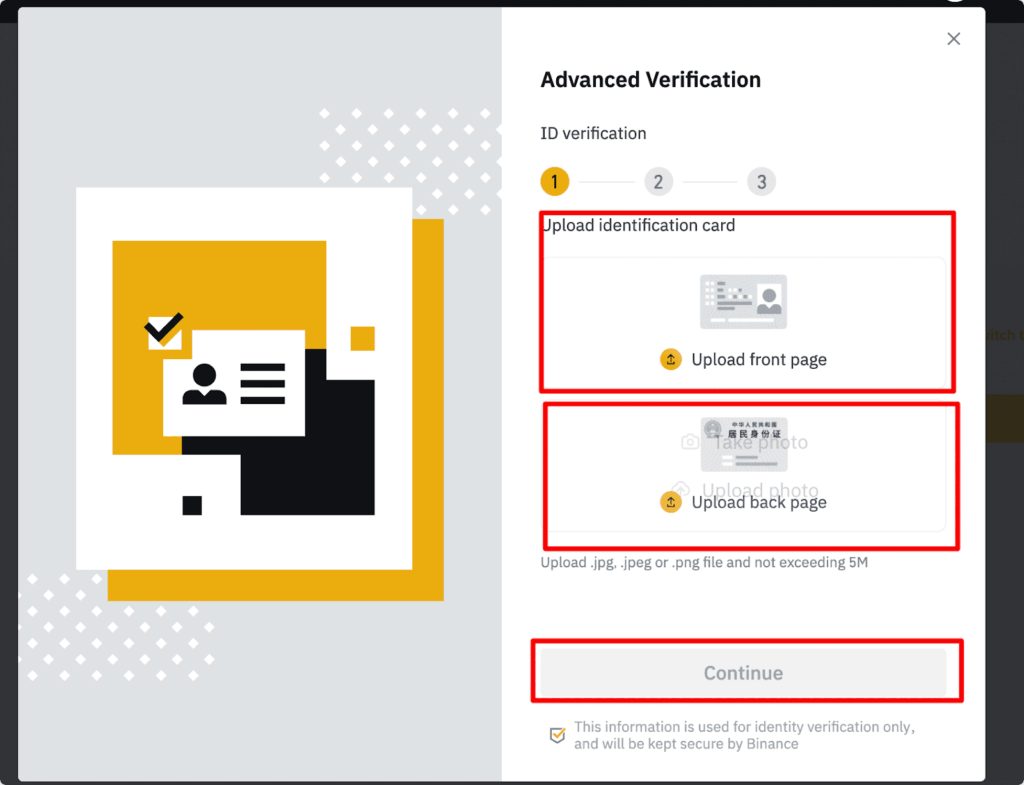
本人確認書類をアップロードしたあとに、システムに確認のために新たに写真を撮影するように求められます。
写真エリアをクリックして写真を撮影し『送信 & 続行』をクリックしてください。
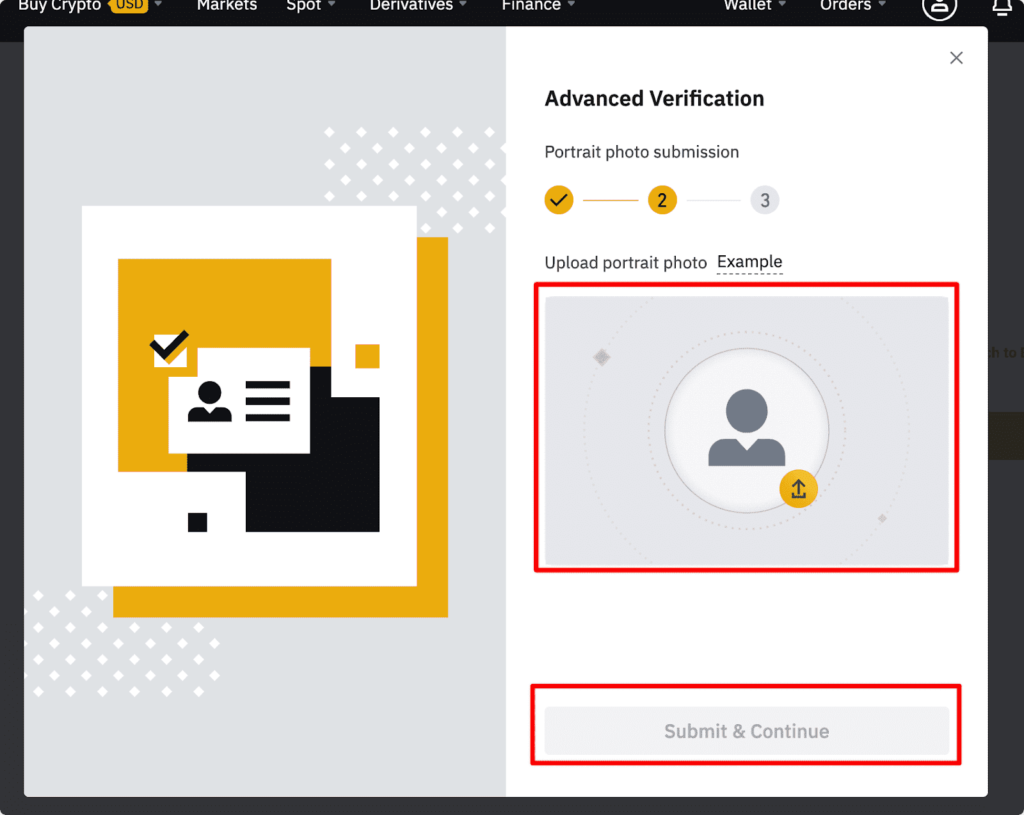
『認証開始』をクリックすると、コンピュータ上で顔認証が完了します。
また、携帯電話を使うを押してQRコードを取得して、
バイナンスアプリでQRコードをスキャンすると顔認証が完了します。
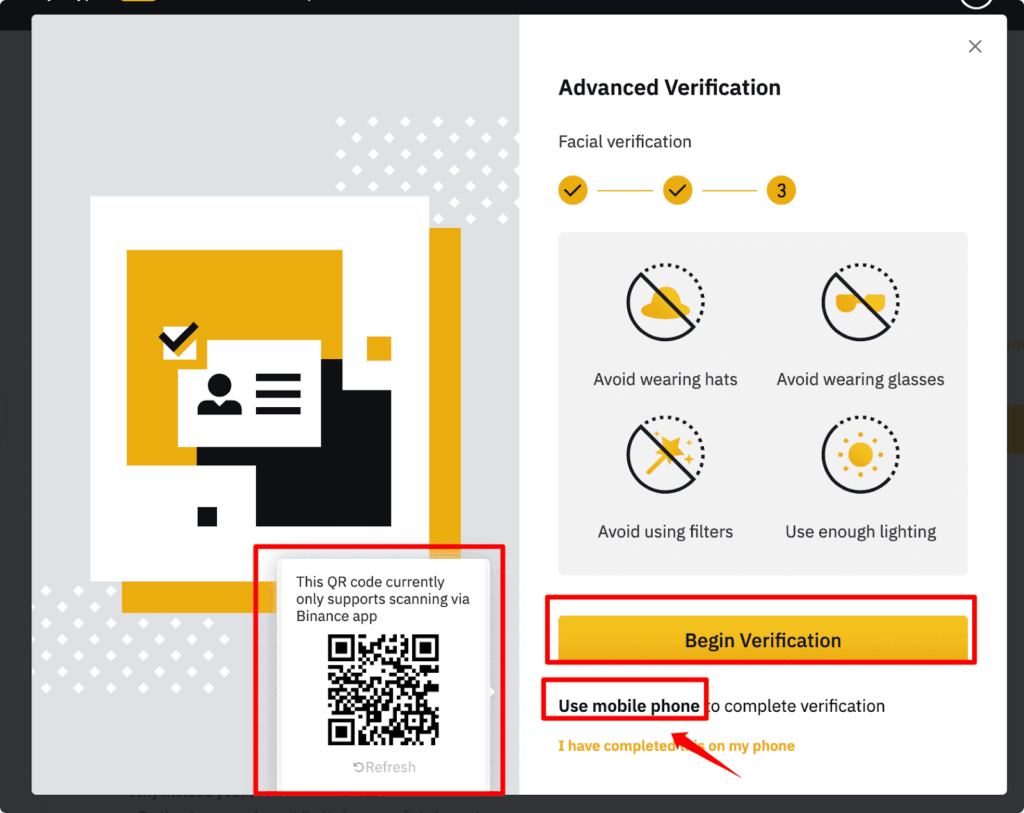
手続き完了後はしばらく審査を待ちましょう。申込みが完了するとメールにてお知らせが届きます。
Binance(バイナンス)の二段階認証
Binance(バイナンス)にはGoogle Authenticatorによる二段階認証が採用されています。
二段階認証によって第三者からの不正アクセス防止することが可能です。
Google AuthenticatorをApp Storeからスマートフォン上にインストールしておきましょう。
iOS版のダウンロードはこちらAndroid版のダウンロードはこちら
Binance(バイナンス)のアカウントにログイン後
『ユーザーセンター→セキュリティ』に進み二段階認証を設定します。

『オン』をクリックしたのち、Google二段階認証の設定ページに進みます。
画面に
・16桁のコード
が表示されます。
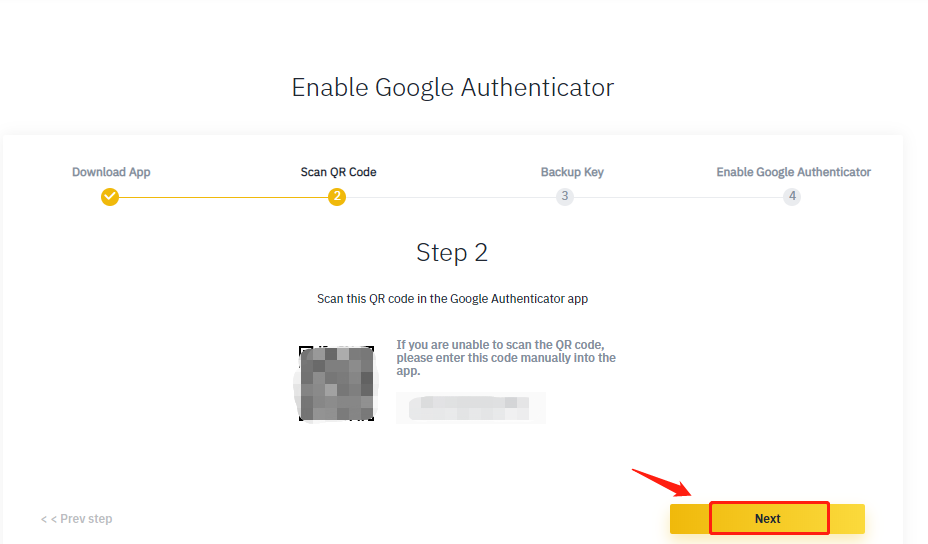
Google Authenticatorのアプリを開いて、
画面右上の『+』ボタンを押してQRコードリーダーを起動しましょう。
そして表示されているQRコードを読み込むか、16桁のコードを手動で入力してください。
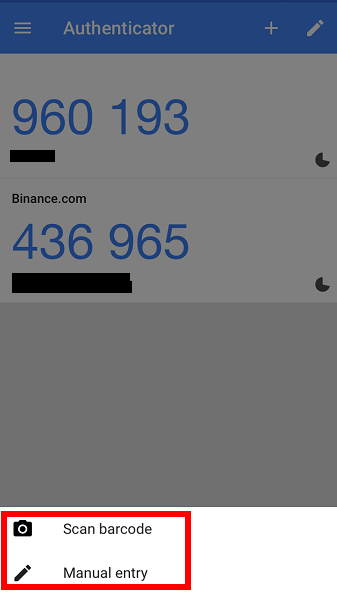
次にバックアップキーが表示されるので大切に保管してください。
バックアップキーがあればGoogle Authenticatorを削除した場合、端末を紛失した際にも復元できます。
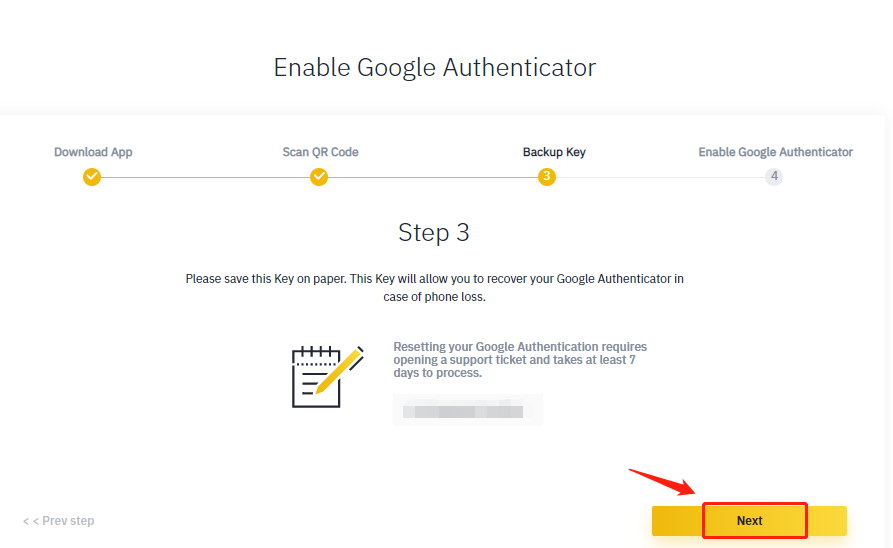
Binance(バイナンス)の入金
Binance(バイナンス)の入金ですが、基本的には『クレジットカード(デビットカード)の入金』をオススメします。
Binance(バイナンス)はVisaかMastercardのクレジットカードやデビットカードを使用して購入できます。
クレジットカードで売買できる銘柄は『18種類』です。もし18種類以外で購入したい場合は
②直接変えない→BTCを購入→他のアルトに交換
というのが良いと思います。
ただし注意点としては、クレジットカードで購入する場合の購入手数料は
・10USドル
の高い方がかかります。
Binance(バイナンス)へログイン後画面左上にある『仮想通貨購入』にカーソルを当てます。
法定通貨(日本円ならJPY)を選択して『代行業者払い』をクリックしてください。

入金したい額と購入したい銘柄を選択しましょう。そして支払いはSimplexを選びます。

その後にクレジットカードの詳細情報を記載しましょう。

情報を入れ終わったら『続ける』ボタンをクリックしましょう。
支払いの詳細が表示されるので、入力した内容に間違いがなければ次に進みます。
3Dセキュア認証で本人確認を行って完了です。



















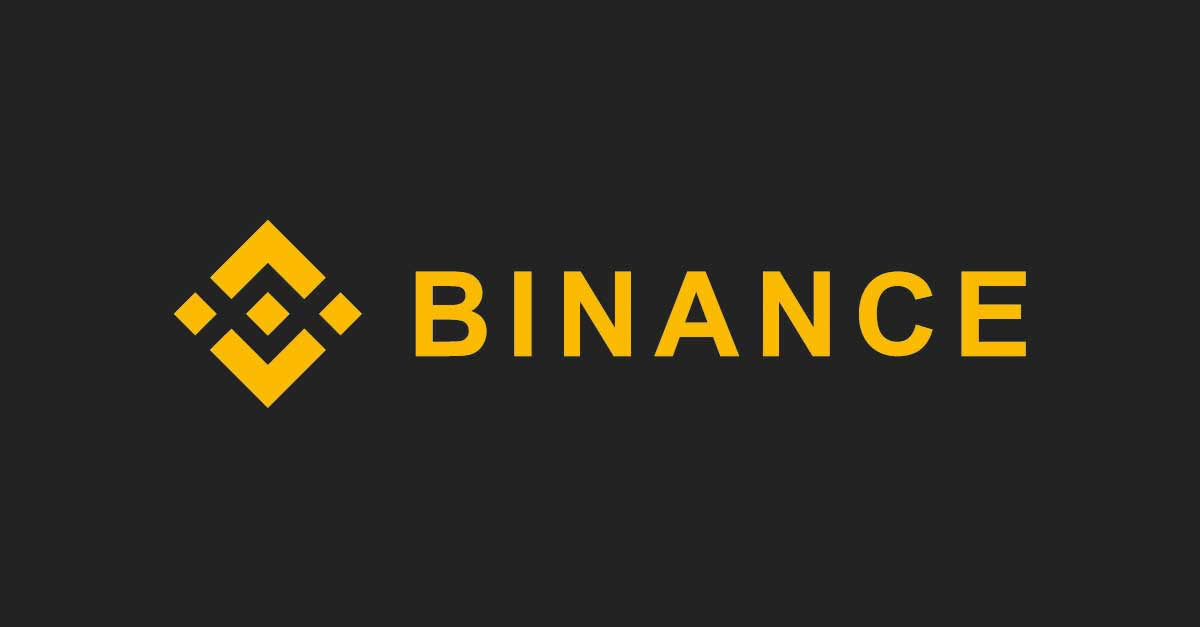

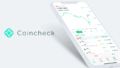
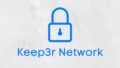
コメント